FaceTime 通話錄音合法嗎?遵循我們的 4 種方式
考慮到合法性和隱私問題,強烈建議您在錄製 FaceTime 視訊和音訊通話之前通知所有各方。稍後,您可以在同意的情況下開啟 AnyRec Screen Recorder 來錄製線上通話和對話。預設的錄影機提供了足夠的選項來執行此操作。

如何使用音訊錄製 FaceTime 通話 從你和另一邊?您可能想節省與朋友、一些商務會議或線上面試的寶貴時間以隨時回顧。儘管 FaceTime 不提供內建錄音器,但您的 Mac、iPhone 和 Android 裝置都有內建錄音器。此外,要錄製高品質的 FaceTime 通話,還有一個終極方法適合您!繼續閱讀以了解更多資訊。
指南列表
在 Mac 上錄製 FaceTime 通話的 2 種方法 在 iPhone/iPad 錄製 FaceTime 通話 在 Android 上錄製 FaceTime 通話 使用這些工具編輯錄製的 FaceTime 通話 FaceTime 錄影不起作用?嘗試這些解決方案 FaceTime 通話錄音常見問題解答如何在 Mac 上錄製 FaceTime 通話 [2 種免費方法]
解決方案 1:在 Mac 上錄製帶有音訊的 FaceTime 通話 [高品質]
AnyRec Screen Recorder 可以在 Windows/Mac/Android/iPhone 上以高品質輸出秘密錄製 FaceTime 通話。您可以根據需要選擇使用麥克風、系統聲音或網路攝影機錄製 FaceTime 影片。此外,您可以單獨設定音量、更改網路攝影機大小,甚至在錄製過程中添加註釋。透過熱鍵可以暫停和恢復 FaceTime 通話錄音支持,這使您可以靈活地控制整個 FaceTime 通話錄音。

從任意一側錄製 FaceTime 通話的音頻,這也是可選的。
用於螢幕記錄所需部件和網路攝影機的自訂區域,無需通知。
提供額外的編輯功能來添加註釋和剪輯錄音。
能夠調整輸出 FaceTime 錄音的格式、品質和幀速率。
步驟1。免費下載和啟動 AnyRec Screen Recorder 在 Windows/Mac 上。然後,點擊手機的「錄影機」按鈕或「電話錄音機」。

第2步。發起 FaceTime 通話後,您可以自由設定捕獲區域。您也可以啟用“麥克風”和“系統聲音”選項並設定所需的音量。

第 3 步。在錄製之前,您還可以進入“設定”並設定輸出視訊格式和品質。然後,按一下「REC」按鈕以錄製音訊的 FaceTime 通話。

解決方案 2:使用默認應用程序在 Mac 上錄製 FaceTime 通話
Mac 上的內置屏幕錄像機還可以幫助錄製帶有聲音的 FaceTime 通話,其他人將不會收到通知。使用以下指南,這樣做的步驟很簡單。
步驟1。在 Mac 上使用 FaceTime 打電話給朋友時,按「Command」、「Shift」和「5」鍵啟動錄音工具。按一下“選項”下拉按鈕。
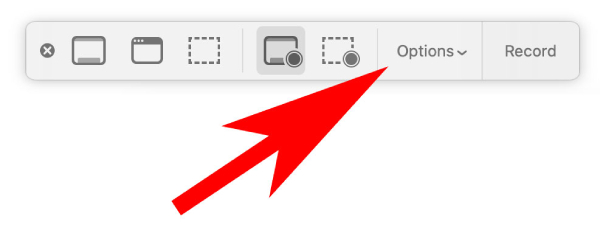
第2步。設定儲存路徑。您可以將錄音儲存到桌面、文件、郵件或訊息。然後,點擊「內建麥克風」選單項目進行錄音。
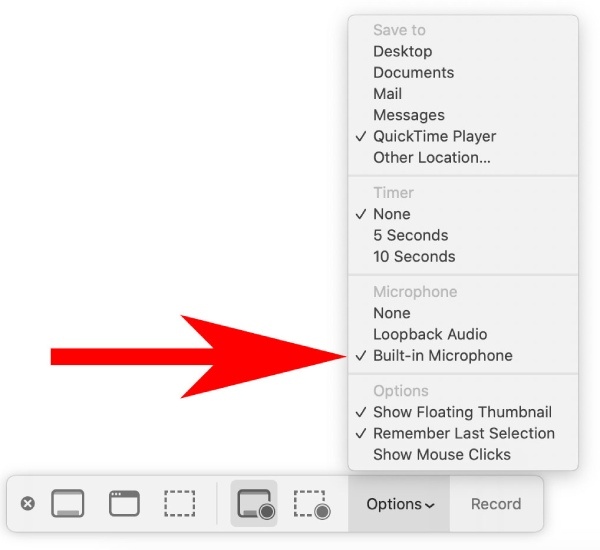
第 3 步。根據您的需求選擇錄製區域模式。之後,按一下「錄音」按鈕開始錄音並開始 FaceTime 通話。點擊「停止」按鈕,您的 FaceTime 通話將儲存到您先前選擇的目的地。
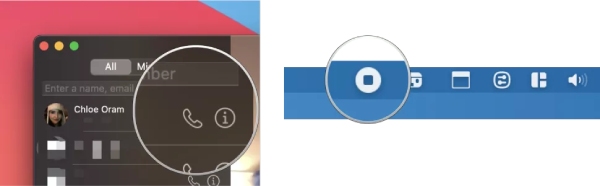
在 iPhone/iPad 上錄製 FaceTime 通話而不通知他人
對於iOS 11及更高版本(包括最新iOS 18)用戶,您可以透過預設螢幕錄製功能在iPhone 14/13/12/11或iPad 10上對FaceTime通話進行螢幕錄製。無需在手機上安裝任何其他東西。您所需要做的就是啟動螢幕錄製。稍後,您可以在 iPad 和 iPhone 上錄製 FaceTime 通話。以下是在 iPhone 14 Pro 上錄製 FaceTime 通話的範例,該範例也適用於 iPad 10 或 iPhone 14/13/12。 (您可以檢查解決方案 修復屏幕錄製在 iPhone 上不起作用 這裡。)
步驟1。從 iPhone 14 Pro 的右上角滑動即可開啟控制中心。找到錄音按鈕。然後,按住按鈕直到看到更多。
第2步。點擊“麥克風”按鈕將其打開。這樣,您就可以在 FaceTime 通話期間錄製聲音。之後,點擊「開始錄製」按鈕並開始 FaceTime 通話。
第 3 步。要結束錄製,您可以返回控制中心並點擊“錄製”按鈕。錄製的影片將保存在照片中。
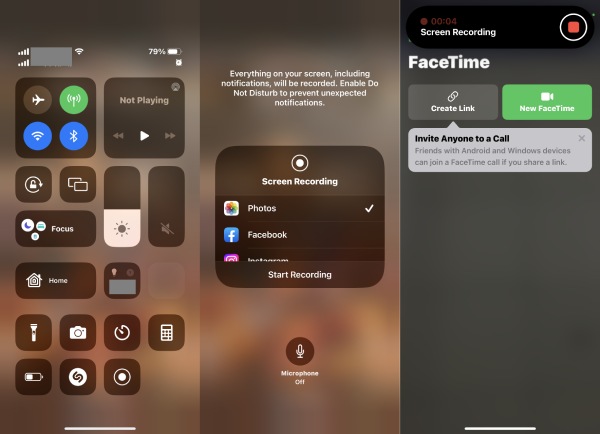
如何在 Android 上使用和錄製 FaceTime 通話
1. 如何在 Android 上使用 FaceTime
Android 用戶還可以使用 FaceTime 服務與使用 iPhone 的朋友進行視頻聊天。然後,您還可以在 Android 手機上錄製 FaceTime 通話。雖然您無法在 Android 上發起 FaceTime 通話,但您可以通過鏈接與您的朋友一起加入 FaceTime 通話。在跳轉到創建此類鏈接的具體步驟之前,Android 用戶必須安裝 Google Chrome,因為它是唯一支持 Android 上的 FaceTime 通話的瀏覽器。
第1步 轉到您的 iPhone 視頻對話 應用程序。
第2步 在螢幕頂部,點擊「建立連結」按鈕。
第 3 步 選擇共享鏈接的方法,電子郵件、消息、Facebook 等。
第四步 發送鏈接後,您的 Android 好友可以在他們的端參與通話。
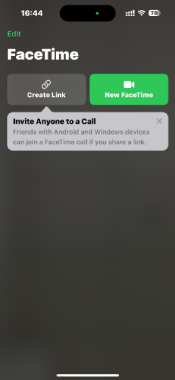
2. 如何在 Android 上錄製 FaceTime 通話音訊
對於Android用戶,您還可以透過控制面板輕鬆使用內建錄音機。但它可能會使您的 FaceTime 通話或錄音卡住。因此,您也可以使用第三方工具 - DU Screen Recorder 在 Android 上錄製 FaceTime 通話。了解以下詳細步驟:
步驟1。在 Android 14/13 及更低版本上開啟 DU Screen Recorder 應用程式。然後,您可以在「設定」中設定錄製格式、解析度等。
第2步。返回主畫面並等待 FaceTime 通話。您會發現一個浮動按鈕,包含 DU Screen Recorder 上的所有功能。
第 3 步。當您開始 FaceTime 通話時,點擊浮動按鈕,然後點擊「錄製」按鈕即可在 Android 上擷取 FaceTime 通話。
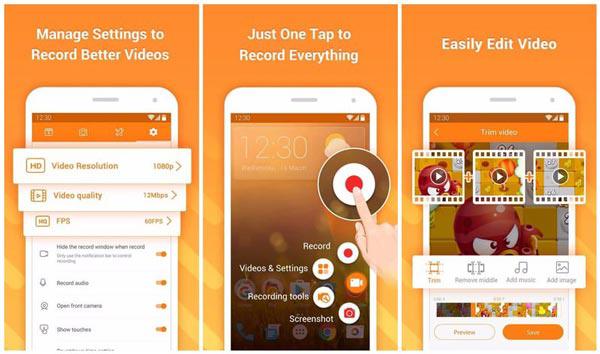
使用這些工具編輯錄製的 FaceTime 通話
如果您想將 FaceTime 通話錄音影片/音訊發布或分享到雲端平台等,則需要視訊編輯器。您的電腦和手機上有許多線上、離線、預先安裝的程式。哪一款可以成為您的最佳選擇?查看以下影片編輯需求和推薦工具。
- 修剪、壓縮、合併、轉換影片:
AnyRec 螢幕錄影機(Windows 和 Mac):訂閱此程式。在 FaceTime 上錄製通話後,您可以獲得其高級視訊編輯器。
- 新增背景音樂和影片模板:
AnyRec 視訊轉換器(Windows 和 Mac):取得 MV 製作者和幻燈片創作者以進行獨特的影片編輯。
iMovie (Mac/iPhone):為蘋果用戶提供免費的影片編輯,以及音效和預製主題。
- 添加浮水印和註釋:
AnyRec Video Converter(Windows 和 Mac):您可以獲得可自訂的選項 為影片添加文字/圖像浮水印.
- 在 iPhone 上的 FaceTime 視訊通話中加入即時字幕:
您可以在視訊通話前或通話中手動開啟 FaceTime 通話中的即時字幕。請依照以下步驟操作:
在 FaceTime 視訊通話之前:開啟「設定」應用程式 > 點選「輔助功能」> 點選「聽力」> 開啟「即時字幕」。
在 FaceTime 視訊通話期間:點擊螢幕顯示 FaceTime 控制項 > 點擊帶有 i 圖示的資訊按鈕 > 切換「即時字幕」 > 點擊「完成」即可完成。
FaceTime 錄影不起作用?嘗試這些解決方案
雖然FaceTime沒有內建錄音功能,但您可以使用許多螢幕錄影機在同意的情況下擷取線上通話。但在 FaceTime 上錄製視訊對話時仍會出現問題。會發生什麼事?如果您不知道原因和該怎麼做,請嘗試以下快速修復。
- 檢查 iPhone 或 Mac 上的儲存空間。您可以刪除大檔案以釋放更多空間。
- 重新啟動您的 iPhone 或 Mac 電腦。 (適用於數位設備上的幾乎所有問題。)
- 檢查您的 iPhone 上是否啟用了 FaceTime。然後重新安裝或更新到最新版本。
- 測試目前網路的連線或嘗試新的網路。
- 嘗試使用不同的 無水印錄影畫面軟體.
FaceTime 通話錄音常見問題解答
-
您可以在 Android 上錄製 FaceTime 通話嗎?
是的。您可以使用 XRecorder、iRecorder、Capture Recorder、REC 和其他屏幕錄製器 apk 在 Android 上對 FaceTime 通話進行屏幕錄製。
-
您可以在 Windows 上錄製 FaceTime 通話嗎?
是的。您可以使用 AnyRec 免費在線屏幕錄像機在 Windows 11/10/8/7 上錄製 FaceTime 視頻和音頻通話。它完全免費且使用安全。
-
如何修復 FaceTime 錄音無音頻問題?
如果錄影機FaceTime時沒有聲音,則需要檢查輸入音訊來源。確保 麥克風 應啟用選項。灰色的麥克風選項不可用。稍後,在您的計算機或手機上調高音量。
-
您可以錄製 FaceTime 群組通話嗎?
是的。您可以在 PC 和 Mac 上使用 AnyRec 免費在線屏幕錄製器錄製幾個小時的 FaceTime 群組通話。手機用戶可以使用AZ Screen Recorder、DU Recorder、Screen Recorder+等APP在iPhone和Android上進行FaceTime錄屏。
結論
有些人可能會有疑問,錄製 FaceTime 通話是否違法?嗯,在某些州不允許這樣做。在開始FaceTime錄音之前,最好先徵得對方的許可。如果你準備好了,就使用 AnyRec Screen Recorder 在 Windows/Mac/Android/iPhone 錄製 FaceTime 通話音訊。您可以設定音量、更改捕捉區域,甚至 螢幕截圖 FaceTime 螢幕期間。
